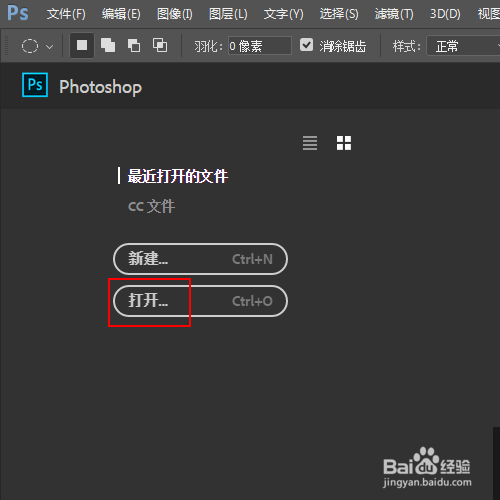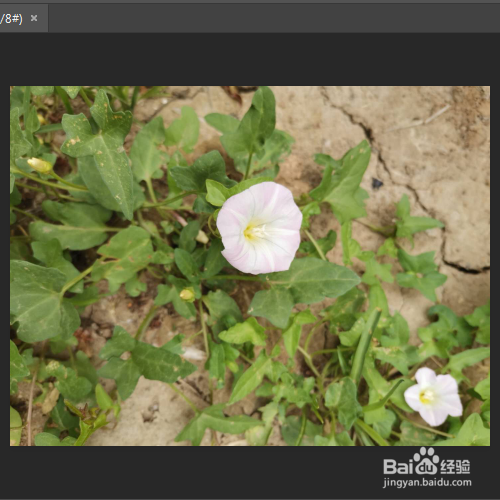通过锐化功能来进一步提高图片的清晰度
1、在photoshop主界面上点击打开选项。
2、载入需要处理的图片,如图所示。
3、使用组合键CTRL+J对背景图层进行复制,得到图层1图层。
4、菜单栏:执行【图像】-【调整】-【曲线】命令
5、在曲线窗口中将此点向右下角拖拽,如图所示。
6、菜单栏:执行【滤镜】-【锐化】-【锐化边缘】命令
7、菜单栏:执行【滤镜】-【锐化边缘】命令,重复三次
8、最终效果,如图所示。
声明:本网站引用、摘录或转载内容仅供网站访问者交流或参考,不代表本站立场,如存在版权或非法内容,请联系站长删除,联系邮箱:site.kefu@qq.com。
阅读量:66
阅读量:77
阅读量:23
阅读量:72
阅读量:89